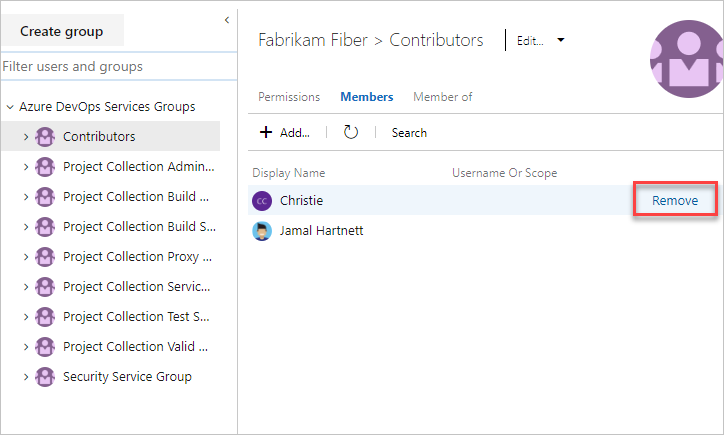Remover usuários do Azure DevOps
Azure DevOps Services | Azure DevOps Server 2022 - Azure DevOps Server 2019
Se os utilizadores já não precisarem de acesso a uma equipa, projeto ou organização, pode remover o respetivo acesso. A remoção do acesso garante que apenas usuários autorizados possam visualizar e interagir com os dados e recursos da sua organização. Este artigo fornece instruções passo a passo sobre como remover o acesso de usuário de uma equipe, projeto ou organização no Azure DevOps. Seguindo essas diretrizes, você pode garantir que as práticas de segurança e gerenciamento de recursos da sua organização permaneçam robustas e atualizadas.
Importante
- Remover um usuário de uma equipe ou projeto não o remove da organização.
- Os itens de trabalho atribuídos ao usuário não são afetados pela remoção de seu acesso.
- Para organizações apoiadas pelo Microsoft Entra ID:
- A remoção de um usuário do Microsoft Entra ID impede a atribuição de novos artefatos (por exemplo, itens de trabalho ou solicitações pull) a esse usuário. No entanto, a história dos artefatos já atribuídos é preservada.
- Remover um usuário da organização não remove suas associações em nenhum grupo do Microsoft Entra. Se o usuário for membro de um grupo do Microsoft Entra que concede acesso, ele ainda terá acesso ao Azure DevOps. Para remover completamente o usuário, verifique se ele não está em nenhum grupo do Microsoft Entra que conceda acesso. Para obter mais informações, consulte Gerenciar o acesso com grupos do Microsoft Entra.
- Para organizações apoiadas pela Conta de Serviço Gerenciado (MSA): remover um usuário da sua organização apoiada pelo MSA não o remove do locatário e ele pode ser adicionado novamente a qualquer momento.
Pré-requisitos
Permissões: seja membro do grupo Administradores da Coleção de Projetos. Os proprietários da organização são automaticamente membros deste grupo.
Remover utilizadores da sua organização
Nota
As imagens que você vê do seu portal da Web podem diferir das imagens que você vê neste artigo. Essas diferenças resultam de atualizações feitas no Azure DevOps. No entanto, a funcionalidade básica disponível para você permanece a mesma, a menos que explicitamente mencionado.
Inicie sessão na sua organização:
https://dev.azure.com/{yourorganization}.Selecione
 Configurações da organização.
Configurações da organização.
Selecione Utilizadores.
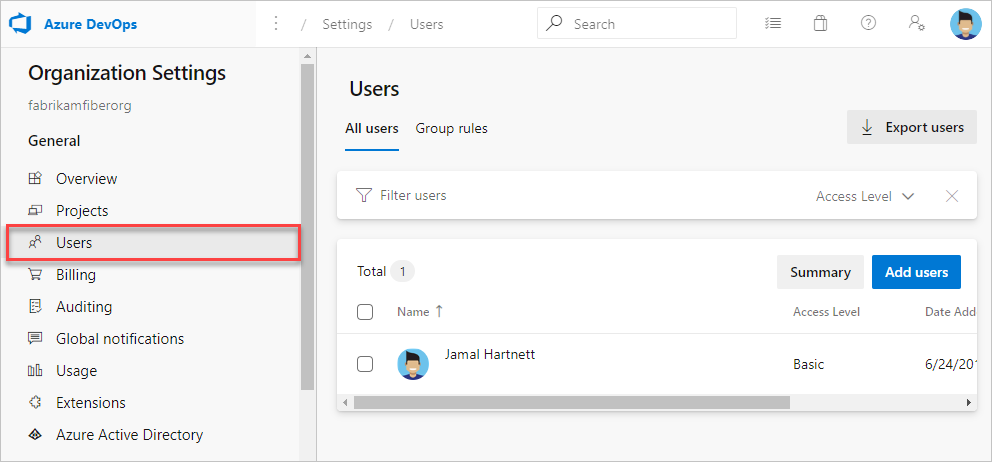
Selecione ... ao lado do usuário que você deseja remover. Em seguida, escolha Remover da organização. Se essa opção não estiver disponível, consulte os pré-requisitos.
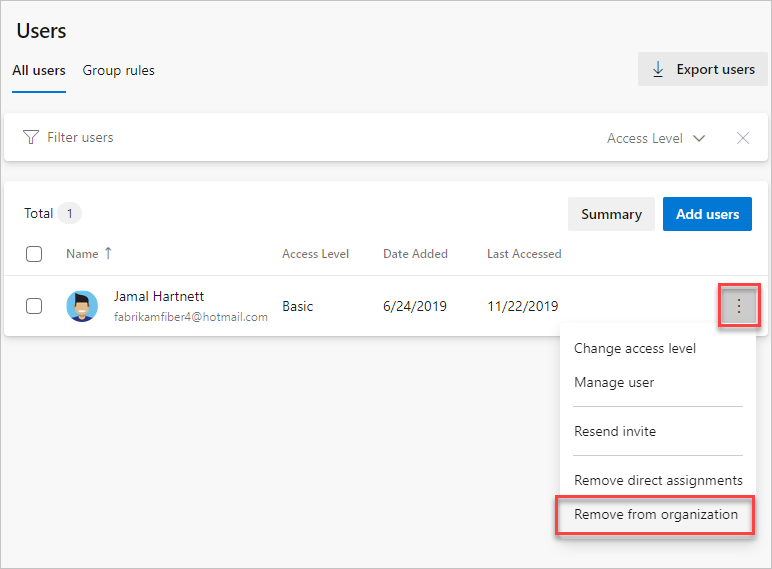
Selecione Remover na caixa de diálogo de confirmação.
Se você excluiu usuários pagos com recursos Básicos ou superiores, reduza os usuários nas configurações da Organização para evitar cobranças em seu próximo ciclo de cobrança do Azure.
Para reduzir ou cancelar usuários para o próximo mês, faça atualizações antes do último dia do mês atual. Sua fatura reflete essas alterações no mês seguinte, à medida que os usuários pagos são cobrados mensalmente.
Inicie sessão na sua organização:
https://dev.azure.com/{yourorganization}.Selecione
 Configurações da organização.
Configurações da organização.
Selecione Utilizadores.
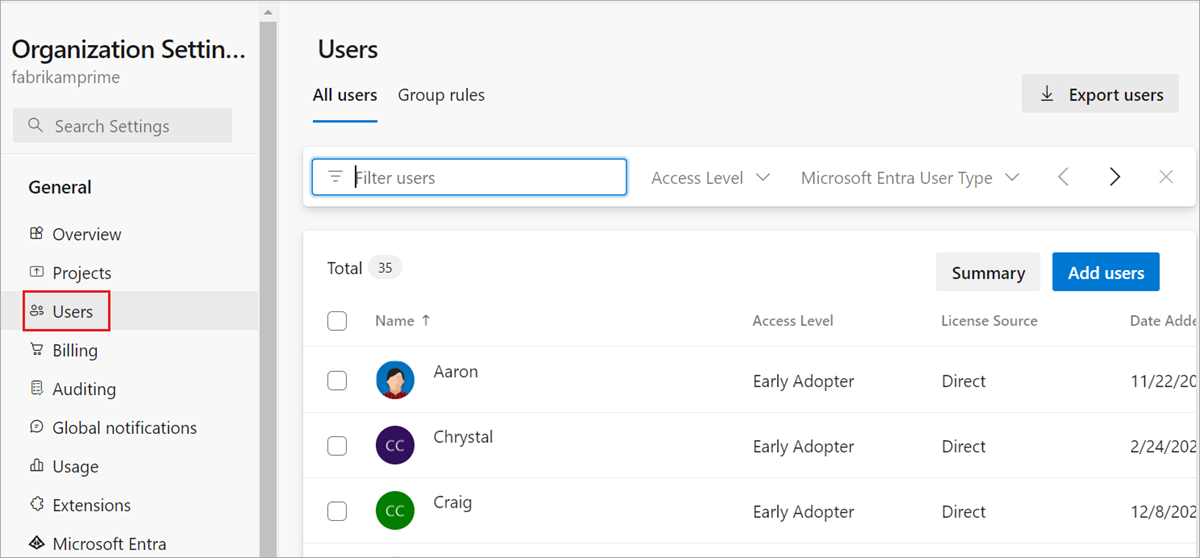
Abra o menu de contexto ... para que o usuário seja removido. Selecione Remover da organização. Se essa opção não estiver disponível, consulte os pré-requisitos.
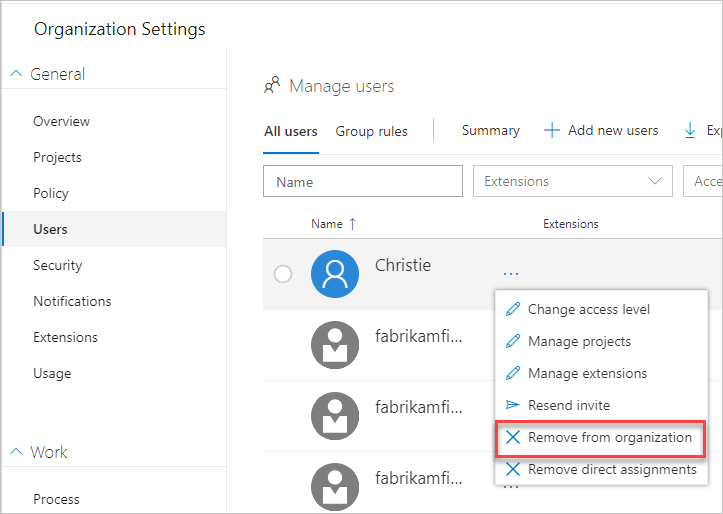
Escolha Remover na caixa de diálogo de confirmação.
Para confirmar que removeu completamente os utilizadores, certifique-se de que não estão em nenhum dos seus grupos de segurança.
Se você excluiu usuários pagos que tinham recursos básicos ou superiores, reduza também os usuários nas configurações da organização. Em seguida, você não será cobrado em seu próximo ciclo de cobrança do Azure.
Para reduzir ou cancelar usuários para o próximo mês, faça atualizações antes do último dia do mês atual. Sua fatura não reflete as alterações até o mês seguinte porque os usuários pagos são compras mensais.
Remover usuários de uma equipe ou projeto
Para remover usuários de um projeto, remova-os dos grupos do Teams aos quais pertencem ou do grupo de Colaboradores do projeto. Para obter mais informações, consulte Adicionar usuários a um projeto ou equipe específica. Você pode remover um usuário da página Membros de um grupo de equipe ou grupo de segurança.